ਵਿਸ਼ਾ - ਸੂਚੀ
ਇਹ ਛੋਟਾ ਟਿਊਟੋਰਿਅਲ ਤੁਹਾਨੂੰ ਸਿਖਾਏਗਾ ਕਿ ਐਕਸਲ 2010, ਐਕਸਲ 2013, ਐਕਸਲ 2016, ਅਤੇ ਐਕਸਲ 2019 ਵਿੱਚ ਡਿਵੈਲਪਰ ਟੈਬ ਨੂੰ ਕਿਵੇਂ ਪ੍ਰਾਪਤ ਕਰਨਾ ਹੈ।
ਤੁਸੀਂ ਉੱਨਤ ਐਕਸਲ ਵਿਸ਼ੇਸ਼ਤਾਵਾਂ ਵਿੱਚੋਂ ਇੱਕ ਤੱਕ ਪਹੁੰਚ ਕਰਨਾ ਚਾਹੁੰਦੇ ਹੋ ਪਰ ਪਹਿਲੇ ਪੜਾਅ 'ਤੇ ਫਸੇ ਹੋਏ ਹਨ: ਡਿਵੈਲਪਰ ਟੈਬ ਕਿੱਥੇ ਹੈ ਜਿਸ ਬਾਰੇ ਉਹ ਸਭ ਗੱਲ ਕਰ ਰਹੇ ਹਨ? ਚੰਗੀ ਖ਼ਬਰ ਇਹ ਹੈ ਕਿ ਡਿਵੈਲਪਰ ਟੈਬ ਐਕਸਲ 2007 ਤੋਂ 365 ਦੇ ਹਰ ਸੰਸਕਰਣ ਵਿੱਚ ਉਪਲਬਧ ਹੈ, ਹਾਲਾਂਕਿ ਇਹ ਡਿਫੌਲਟ ਰੂਪ ਵਿੱਚ ਸਮਰੱਥ ਨਹੀਂ ਹੈ। ਇਹ ਲੇਖ ਦਿਖਾਉਂਦਾ ਹੈ ਕਿ ਇਸਨੂੰ ਤੇਜ਼ੀ ਨਾਲ ਕਿਵੇਂ ਕਿਰਿਆਸ਼ੀਲ ਕਰਨਾ ਹੈ।
Excel ਡਿਵੈਲਪਰ ਟੈਬ
Developer ਟੈਬ ਐਕਸਲ ਰਿਬਨ ਲਈ ਇੱਕ ਉਪਯੋਗੀ ਜੋੜ ਹੈ ਜੋ ਤੁਹਾਨੂੰ ਕੁਝ ਉੱਨਤ ਵਿਸ਼ੇਸ਼ਤਾਵਾਂ ਤੱਕ ਪਹੁੰਚ ਕਰਨ ਦੀ ਇਜਾਜ਼ਤ ਦਿੰਦਾ ਹੈ। ਜਿਵੇਂ ਕਿ:
- ਮੈਕਰੋ - ਵਿਜ਼ੂਅਲ ਬੇਸਿਕ ਐਡੀਟਰ ਦੀ ਵਰਤੋਂ ਕਰਕੇ ਨਵੇਂ ਮੈਕਰੋ ਲਿਖੋ ਅਤੇ ਮੈਕਰੋ ਚਲਾਓ ਜੋ ਤੁਸੀਂ ਪਹਿਲਾਂ ਲਿਖੇ ਜਾਂ ਰਿਕਾਰਡ ਕੀਤੇ ਹਨ।
- ਐਡ-ਇਨ - ਆਪਣੇ ਐਕਸਲ ਐਡ-ਇਨ ਅਤੇ COM ਐਡ-ਇਨਾਂ ਦਾ ਪ੍ਰਬੰਧਨ ਕਰੋ।
- ਕੰਟਰੋਲ - ਆਪਣੀਆਂ ਵਰਕਸ਼ੀਟਾਂ ਵਿੱਚ ActiveX ਅਤੇ ਫਾਰਮ ਨਿਯੰਤਰਣ ਪਾਓ।
- XML - XML ਕਮਾਂਡਾਂ ਦੀ ਵਰਤੋਂ ਕਰੋ, XML ਡਾਟਾ ਫਾਈਲਾਂ ਨੂੰ ਆਯਾਤ ਕਰੋ, XML ਨਕਸ਼ਿਆਂ ਦਾ ਪ੍ਰਬੰਧਨ ਕਰੋ, ਆਦਿ।
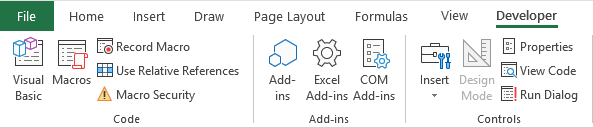
ਅਕਸਰ, ਡਿਵੈਲਪਰ ਟੈਬ ਦੀ ਵਰਤੋਂ VBA ਮੈਕਰੋ ਲਿਖਣ ਲਈ ਕੀਤੀ ਜਾਂਦੀ ਹੈ। ਪਰ ਇਹ ਮੁੱਠੀ ਭਰ ਹੋਰ ਵਿਸ਼ੇਸ਼ਤਾਵਾਂ ਤੱਕ ਪਹੁੰਚ ਪ੍ਰਦਾਨ ਕਰਦਾ ਹੈ ਜਿਨ੍ਹਾਂ ਲਈ ਕਿਸੇ ਪ੍ਰੋਗਰਾਮਿੰਗ ਹੁਨਰ ਦੀ ਲੋੜ ਨਹੀਂ ਹੁੰਦੀ ਹੈ! ਉਦਾਹਰਨ ਲਈ, ਇੱਕ ਐਕਸਲ ਨੌਵਿਸ ਵੀ ਇੱਕ ਚੈੱਕ ਬਾਕਸ, ਸਕ੍ਰੌਲ ਬਾਰ, ਸਪਿਨ ਬਟਨ, ਅਤੇ ਹੋਰ ਨਿਯੰਤਰਣ ਪਾਉਣ ਲਈ ਡਿਵੈਲਪਰ ਟੈਬ ਦੀ ਵਰਤੋਂ ਕਰ ਸਕਦਾ ਹੈ।
ਐਕਸਲ ਵਿੱਚ ਡਿਵੈਲਪਰ ਟੈਬ ਕਿੱਥੇ ਹੈ?
ਡਿਵੈਲਪਰ ਟੈਬ ਐਕਸਲ 2007, ਐਕਸਲ 2010, ਐਕਸਲ ਦੇ ਸਾਰੇ ਸੰਸਕਰਣਾਂ ਵਿੱਚ ਉਪਲਬਧ ਹੈ2013, Excel 2016, Excel 2019, Excel 2021, ਅਤੇ Office 365। ਸਮੱਸਿਆ ਇਹ ਹੈ ਕਿ ਮੂਲ ਰੂਪ ਵਿੱਚ ਇਹ ਪਰਦੇ ਦੇ ਪਿੱਛੇ ਰਹਿੰਦਾ ਹੈ, ਅਤੇ ਤੁਹਾਨੂੰ ਇੱਕ ਅਨੁਸਾਰੀ ਸੈਟਿੰਗ ਦੀ ਵਰਤੋਂ ਕਰਕੇ ਇਸਨੂੰ ਪਹਿਲਾਂ ਦਿਖਾਉਣ ਦੀ ਲੋੜ ਹੈ।
ਸੁਭਾਗ ਨਾਲ ਸਾਡੇ ਲਈ, ਇਹ ਇੱਕ ਵਾਰ ਦਾ ਸੈੱਟਅੱਪ ਹੈ। ਇੱਕ ਵਾਰ ਜਦੋਂ ਤੁਸੀਂ ਡਿਵੈਲਪਰ ਟੈਬ ਨੂੰ ਸਰਗਰਮ ਕਰ ਲੈਂਦੇ ਹੋ, ਤਾਂ ਇਹ ਉਦੋਂ ਦਿਖਾਈ ਦੇਵੇਗਾ ਜਦੋਂ ਤੁਸੀਂ ਅਗਲੀ ਵਾਰ ਆਪਣੀਆਂ ਵਰਕਬੁੱਕਾਂ ਖੋਲ੍ਹੋਗੇ। ਜਦੋਂ ਤੁਸੀਂ ਐਕਸਲ ਨੂੰ ਮੁੜ ਸਥਾਪਿਤ ਕਰਦੇ ਹੋ, ਤਾਂ ਤੁਹਾਨੂੰ ਦੁਬਾਰਾ ਡਿਵੈਲਪਰ ਟੈਬ ਦਿਖਾਉਣੀ ਪਵੇਗੀ।
ਐਕਸਲ ਵਿੱਚ ਡਿਵੈਲਪਰ ਟੈਬ ਨੂੰ ਕਿਵੇਂ ਜੋੜਨਾ ਹੈ
ਹਾਲਾਂਕਿ ਐਕਸਲ ਦੀ ਹਰ ਨਵੀਂ ਇੰਸਟਾਲੇਸ਼ਨ ਵਿੱਚ ਡਿਵੈਲਪਰ ਟੈਬ ਲੁਕੀ ਹੋਈ ਹੈ, ਇਹ ਹੈ ਇਸਨੂੰ ਸਮਰੱਥ ਕਰਨਾ ਬਹੁਤ ਆਸਾਨ ਹੈ। ਤੁਹਾਨੂੰ ਇਹ ਕਰਨ ਦੀ ਲੋੜ ਹੈ:
- ਰਿਬਨ ਉੱਤੇ ਕਿਤੇ ਵੀ ਸੱਜਾ-ਕਲਿੱਕ ਕਰੋ ਅਤੇ ਵਿਕਲਪਾਂ ਦੇ ਪੌਪ-ਅੱਪ ਮੀਨੂ ਵਿੱਚ ਰਿਬਨ ਨੂੰ ਅਨੁਕੂਲਿਤ ਕਰੋ… ਚੁਣੋ:
<14
- ਐਕਸਲ ਵਿਕਲਪ ਡਾਇਲਾਗ ਵਿੰਡੋ ਖੱਬੇ ਪਾਸੇ ਚੁਣੇ ਗਏ ਕਸਟਮਾਈਜ਼ ਰਿਬਨ ਵਿਕਲਪ ਦੇ ਨਾਲ ਦਿਖਾਈ ਦੇਵੇਗੀ।
- ਦੀ ਸੂਚੀ ਦੇ ਹੇਠਾਂ ਮੁੱਖ ਟੈਬਸ ਸੱਜੇ ਪਾਸੇ, ਡਿਵੈਲਪਰ ਚੈੱਕ ਬਾਕਸ ਨੂੰ ਚੁਣੋ ਅਤੇ ਠੀਕ 'ਤੇ ਕਲਿੱਕ ਕਰੋ।
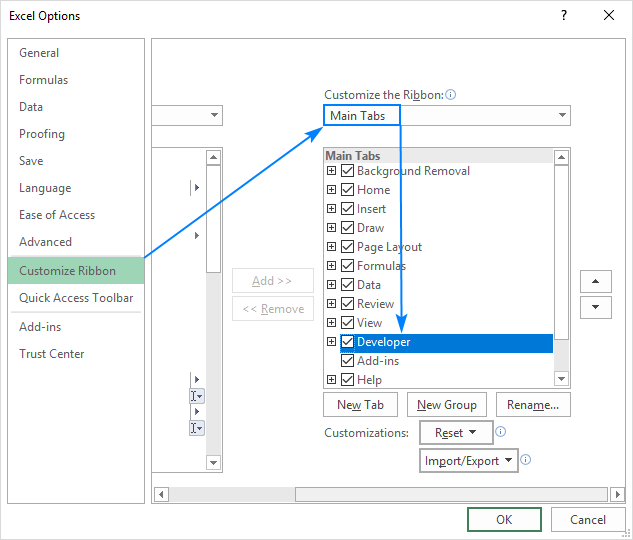 ਇਹ ਵੀ ਵੇਖੋ: ਉਦਾਹਰਨਾਂ ਦੇ ਨਾਲ ਐਕਸਲ ਔਸਤ ਫੰਕਸ਼ਨ
ਇਹ ਵੀ ਵੇਖੋ: ਉਦਾਹਰਨਾਂ ਦੇ ਨਾਲ ਐਕਸਲ ਔਸਤ ਫੰਕਸ਼ਨ
ਬੱਸ! ਡਿਵੈਲਪਰ ਟੈਬ ਨੂੰ ਤੁਹਾਡੇ ਐਕਸਲ ਰਿਬਨ ਵਿੱਚ ਜੋੜਿਆ ਜਾਂਦਾ ਹੈ। ਅਗਲੀ ਵਾਰ ਜਦੋਂ ਤੁਸੀਂ ਐਕਸਲ ਖੋਲ੍ਹਦੇ ਹੋ, ਤਾਂ ਇਹ ਤੁਹਾਡੇ ਲਈ ਪ੍ਰਦਰਸ਼ਿਤ ਹੋਵੇਗਾ।
ਸੁਝਾਅ। ਐਕਸਲ ਵਿੱਚ ਡਿਵੈਲਪਰ ਟੈਬ ਪ੍ਰਾਪਤ ਕਰਨ ਦਾ ਇੱਕ ਹੋਰ ਤਰੀਕਾ ਹੈ ਫਾਈਲ ਟੈਬ 'ਤੇ ਜਾਣਾ, ਵਿਕਲਪਾਂ > ਰਿਬਨ ਨੂੰ ਅਨੁਕੂਲਿਤ ਕਰੋ 'ਤੇ ਕਲਿੱਕ ਕਰੋ ਅਤੇ ਡਿਵੈਲਪਰ<2 ਨੂੰ ਚੈੱਕ ਕਰੋ।> ਬਾਕਸ।
ਰਿਬਨ 'ਤੇ ਡਿਵੈਲਪਰ ਟੈਬ ਦੀ ਸਥਿਤੀ ਬਦਲੋ
ਜਦੋਂ ਤੁਸੀਂ ਐਕਸਲ ਵਿੱਚ ਡਿਵੈਲਪਰ ਟੈਬ ਨੂੰ ਸਮਰੱਥ ਬਣਾਉਂਦੇ ਹੋ, ਤਾਂ ਇਹ ਆਪਣੇ ਆਪ ਵਿਊ ਟੈਬ ਤੋਂ ਬਾਅਦ ਰੱਖਿਆ ਜਾਂਦਾ ਹੈ। ਹਾਲਾਂਕਿ, ਤੁਸੀਂ ਇਸਨੂੰ ਆਸਾਨੀ ਨਾਲ ਹਿਲਾ ਸਕਦੇ ਹੋਜਿੱਥੇ ਵੀ ਤੁਸੀਂ ਚਾਹੁੰਦੇ ਹੋ। ਇਸਦੇ ਲਈ, ਹੇਠਾਂ ਦਿੱਤੇ ਕੰਮ ਕਰੋ:
- ਐਕਸਲ ਵਿਕਲਪਾਂ ਡਾਇਲਾਗ ਵਿੰਡੋ ਵਿੱਚ ਰਿਬਨ ਨੂੰ ਅਨੁਕੂਲਿਤ ਕਰੋ ਦੇ ਹੇਠਾਂ ਡਿਵੈਲਪਰ ਟੈਬ 'ਤੇ ਕਲਿੱਕ ਕਰੋ।
- ਸੱਜੇ ਪਾਸੇ ਉੱਪਰ ਵੱਲ ਜਾਂ ਹੇਠਾਂ ਵੱਲ ਤੀਰ 'ਤੇ ਕਲਿੱਕ ਕਰੋ। ਹਰ ਕਲਿੱਕ ਟੈਬ ਨੂੰ ਰਿਬਨ 'ਤੇ ਇੱਕ ਸਥਿਤੀ ਨੂੰ ਸੱਜੇ ਜਾਂ ਖੱਬੇ ਪਾਸੇ ਲੈ ਜਾਂਦਾ ਹੈ।
- ਟੈਬ ਦੇ ਸਹੀ ਢੰਗ ਨਾਲ ਸਥਿਤੀ ਵਿੱਚ ਆਉਣ ਤੋਂ ਬਾਅਦ, ਤਬਦੀਲੀਆਂ ਨੂੰ ਸੁਰੱਖਿਅਤ ਕਰਨ ਲਈ ਠੀਕ ਹੈ 'ਤੇ ਕਲਿੱਕ ਕਰੋ।
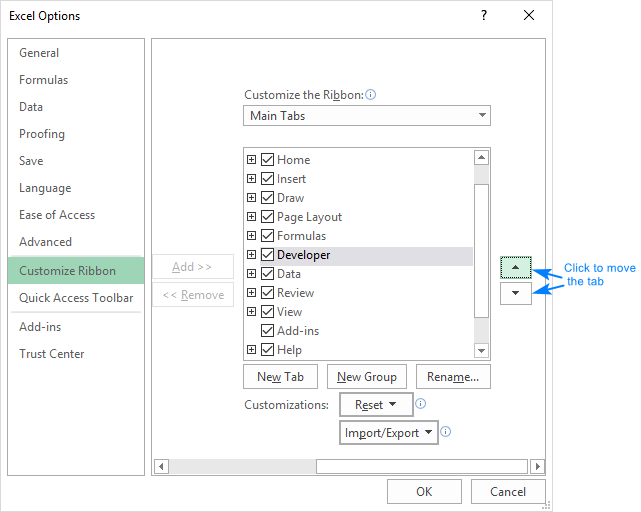
ਐਕਸਲ ਵਿੱਚ ਡਿਵੈਲਪਰ ਟੈਬ ਨੂੰ ਕਿਵੇਂ ਹਟਾਉਣਾ ਹੈ
ਜੇਕਰ ਤੁਸੀਂ ਕਿਸੇ ਸਮੇਂ ਇਹ ਫੈਸਲਾ ਕਰਦੇ ਹੋ ਕਿ ਤੁਹਾਨੂੰ ਆਪਣੇ ਐਕਸਲ ਰਿਬਨ 'ਤੇ ਡਿਵੈਲਪਰ ਟੈਬ ਦੀ ਲੋੜ ਨਹੀਂ ਹੈ, ਤਾਂ ਕਿਸੇ ਵੀ ਟੈਬ 'ਤੇ ਸੱਜਾ-ਕਲਿੱਕ ਕਰੋ। ਰਿਬਨ 'ਤੇ, ਰਿਬਨ ਨੂੰ ਕਸਟਮਾਈਜ਼ ਕਰੋ ਚੁਣੋ, ਅਤੇ ਡਿਵੈਲਪਰ ਬਾਕਸ ਨੂੰ ਸਾਫ਼ ਕਰੋ।
ਐਕਸਲ ਦੀ ਅਗਲੀ ਸ਼ੁਰੂਆਤ 'ਤੇ, ਟੈਬ ਉਦੋਂ ਤੱਕ ਲੁਕੀ ਰਹੇਗੀ ਜਦੋਂ ਤੱਕ ਤੁਸੀਂ ਇਸਦਾ ਚੈੱਕਬਾਕਸ ਨਹੀਂ ਚੁਣਦੇ। ਦੁਬਾਰਾ।
ਇਸ ਤਰ੍ਹਾਂ ਐਕਸਲ ਵਿੱਚ ਡਿਵੈਲਪਰ ਟੈਬ ਨੂੰ ਦਿਖਾਉਣਾ ਹੈ। ਮੈਂ ਪੜ੍ਹਨ ਲਈ ਤੁਹਾਡਾ ਧੰਨਵਾਦ ਕਰਦਾ ਹਾਂ ਅਤੇ ਅਗਲੇ ਹਫ਼ਤੇ ਤੁਹਾਨੂੰ ਸਾਡੇ ਬਲੌਗ 'ਤੇ ਮਿਲਣ ਦੀ ਉਮੀਦ ਕਰਦਾ ਹਾਂ!

